Descubre cómo recuperar mensajes borrados de WhatsApp en Android
Aug 01, 2025 • Categoría: Todas las soluciones para iOS&Android • Soluciones Probadas

Ahora es posible recuperar mensajes de WhatsApp en Android. Sin duda, son situaciones por las que cualquier usuario pudo haber pasado alguna vez o esté pasando por este momento.
WhatsApp incorpora varias funciones que pueden ayudarte. Una de ellas es eliminar mensajes enviados en un chat, pero no la recuperación de mensajes eliminados, ya que desaparecen.
Dada la situación ya son mayoría los usuarios de la App que en algún momento han necesitado recuperar esos mensajes eliminados, de su parte o del emisor del mensaje. ¿Te gustaría saber como leer estos mensajes eliminados? Desde WonderShare Dr. Fone te enseñamos paso a paso.
Lo que verás en este artículo:
- Parte 1: Ver mensajes borrados de WhatsApp a través del historial de notificaciones
- Parte 2: Widget de registro de notificaciones para ver mensajes borrados de WhatsApp
- Parte 3: Ver los mensajes borrados con el Widget de WhatsApp
- Parte 4: WA Web Plus For WhatsApp o WhatsApp Web
- Parte 5: ¿Cómo recuperar mensajes borrados de WhatsApp sin copia de seguridad?
Ver mensajes borrados de WhatsApp a través del historial de notificaciones de Android
Seguramente sabías que al no querer que uno de tus contactos de WhatsApp, sepa que has leído su mensaje. Simplemente, lees la notificación y no sabrá por qué no se marcará como leído. Esto es posible porque una de las funciones sin configurar de cualquier smartphone, es mostrar las notificaciones que llegan al dispositivo. Te mostrará los 3 primeros mensajes entrantes, la desventaja de esto es que no puedes verlo todo a profundidad.
Lo que hará es emitir una alerta de mensaje entrante. Si es el caso de haberse borrado, será posible visualizarlo desde el historial de notificaciones. Ya que si entras a la App, verás un mensaje del sistema dentro del chat diciendo: “Este mensaje se ha eliminado”.
Es una alternativa que funciona en todos los smartphones. Con esta herramienta interna no será necesario instalar alguna app de terceros o realizar copias de seguridad de WhatsApp. Su función es básicamente agrupar todas las alertas que ha ido recibiendo el dispositivo. De esta forma puedes visualizar conversaciones borradas de WhatsApp o no borradas y tendrás acceso al resto de mensajes de alertas y entrantes de todas las apps de tu dispositivo que generen una notificación.
Para activar el historial de notificaciones en tu teléfono Android debes ir a: “Ajustes”, seleccionar “Notificaciones” > “Ajustes Avanzados” > “Historial de Notificaciones” > “Activar”. Así como te mostramos con las siguientes imágenes paso a paso:
> “Ajustes”, seleccionar “Notificaciones”:
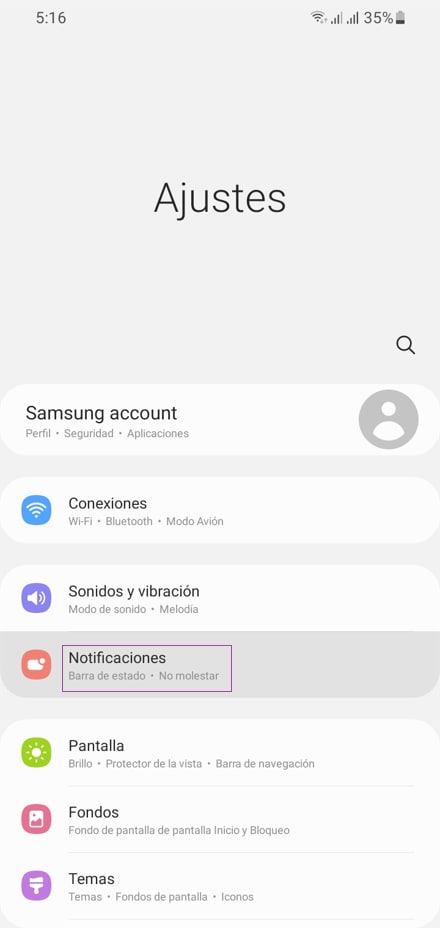
> “Ajustes Avanzados”:
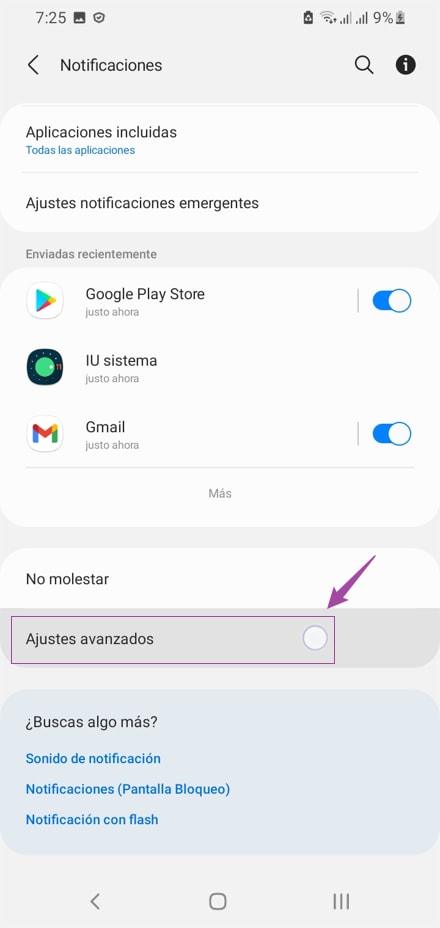
> “Historial de Notificaciones”:
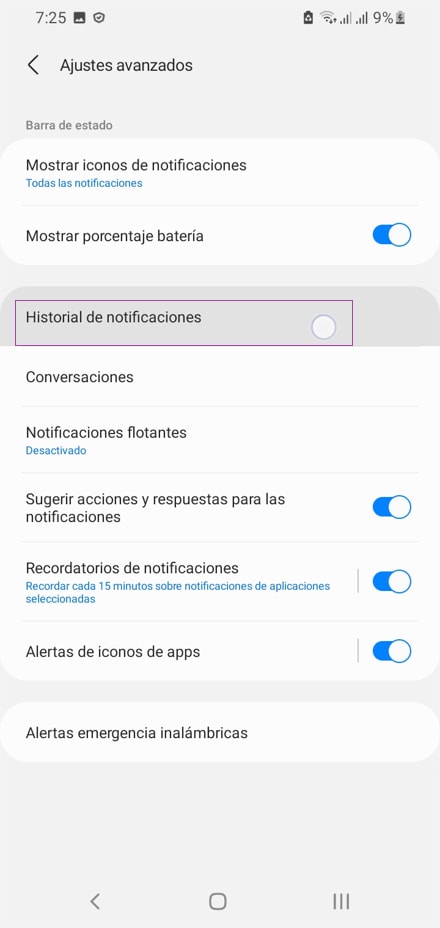
> “Activar”:
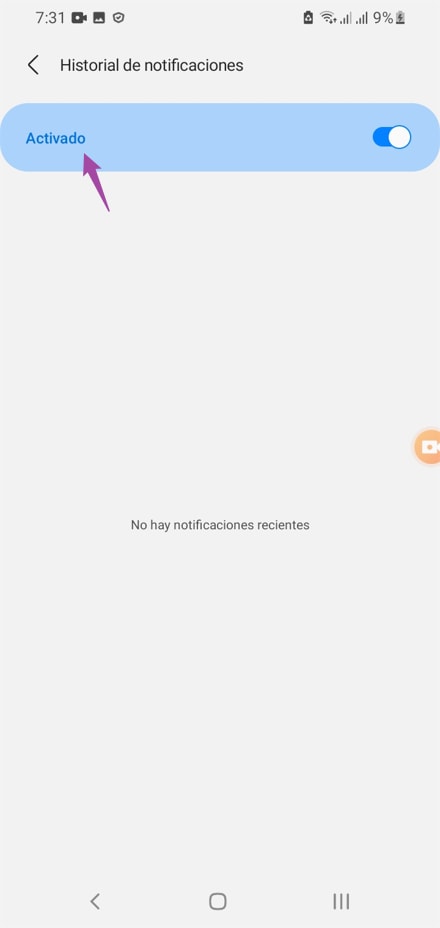
Al activar esta herramienta del sistema podrás visualizar todas las notificaciones recientes. Incluso todas las que te han llegado de las apps que generen notificaciones durante las últimas 24 horas a tu dispositivo y solo podrás visualizar los 100 primeros caracteres de cada uno de los mensajes y alertas. Este número de visualizaciones es el límite de las notificaciones en la mayoría de los casos, dependiendo del sistema que utilices y la marca o modelo del dispositivo.
Widget de registro de notificaciones para ver mensajes borrados
Gracias a las notificaciones nos enteramos de todo lo que ocurre en nuestro celular y si te han enviado un mensaje y luego lo han borrado, puedes leerlo usando el registro de notificaciones.
Acceder al registro de notificaciones de Android es sencillo. Al igual que el historial de notificaciones, este Widget de registro nos va a mostrar las notificaciones que llegan al smartphone. El Widget notifica además de los mensajes y alertas de las apps y sistema del teléfono que generen una notificación, es una herramienta integrada en el sistema Android, aunque en algunos teléfonos, esta función está oculta y no puede visualizarse. Sucede porque no es accesible de forma directa a través del menú, sin la previa configuración.
Para ver el Widget registro de notificaciones, dirígete a la pantalla de inicio y mantén pulsado sobre la pantalla hasta que te salga el editor del escritorio. En el menú inferior, pulsa sobre: “Widgets” > pulsa en “Ajustes” > “Registro de notificaciones”.
Es muy similar al proceso y función del historial de notificaciones y activando esta función, verás todo lo que haya pasado por el panel de notificaciones estará ahí, incluyendo verás los mensajes borrados de WhatsApp. Todas las notificaciones de las demás apps incluso mensajes del sistema, capturas de pantalla guardadas entre otros.
Ver los mensajes borrados con el Widget de WhatsApp
Con este Widget puedes ver la notificación tal cual llegó al móvil, antes de que fuese borrada. Si deseas instalar el Widget de WhatsApp debes pulsar 3 segundos el escritorio o pantalla de inicio y luego sobre el Widget con el icono de la App.
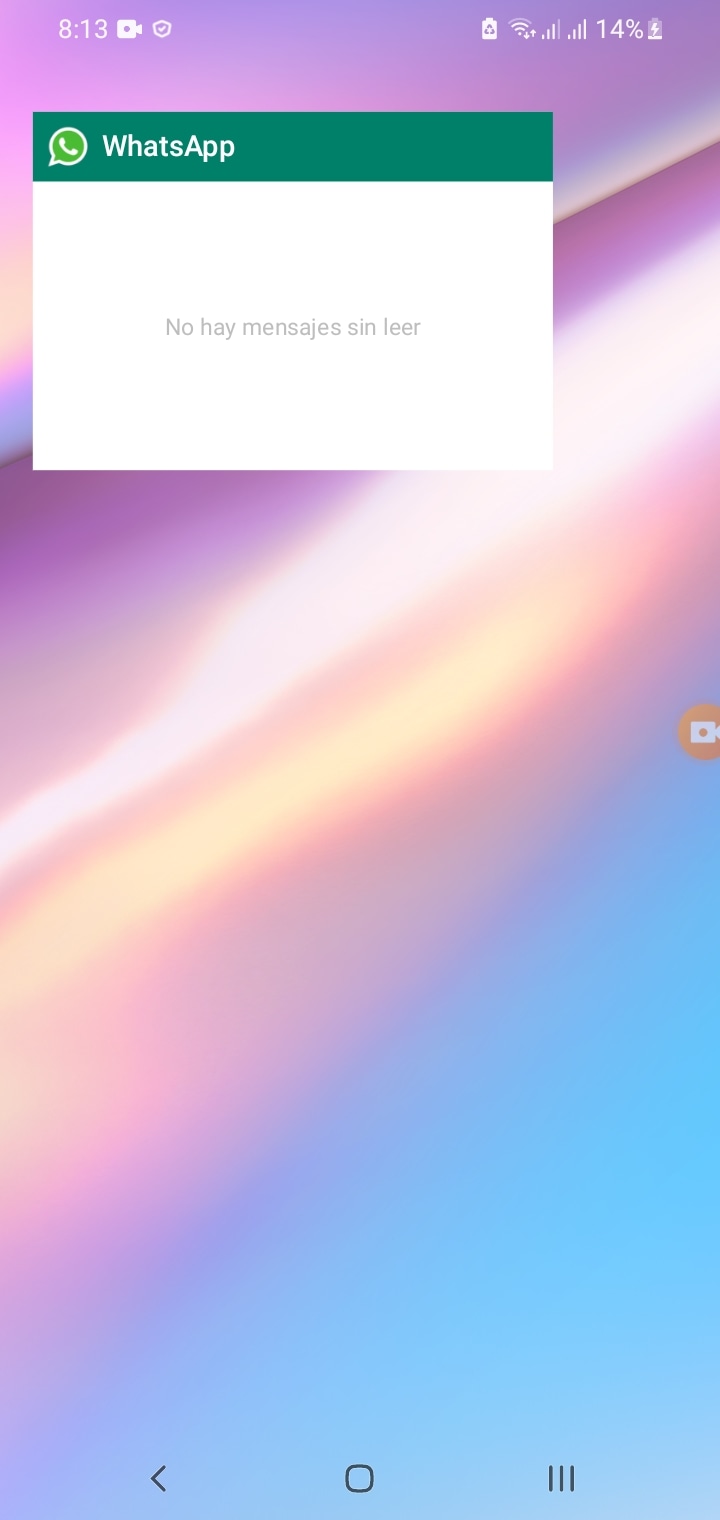
Al acceder al historial de notificaciones de WhatsApp busca los mensajes que hayas recibido. Si no lo encuentras es porque el fabricante de la marca o modelo de tu móvil lo ha bloqueado o debes activarlo porque puede ser que esté inactivo.
WA Web Plus For WhatsApp o WhatsApp Web
Tendrás que hacer uso del navegador Chrome en tu ordenador e instalar la versión web de la App de mensajería extensión en el navegador, la extensión WA Web Plus For WhatsApp o, si prefieres no instalar nada, puedes entrar a WhatsApp Web que es el método mas rapido y discreto.
Te mostrará lo siguiente: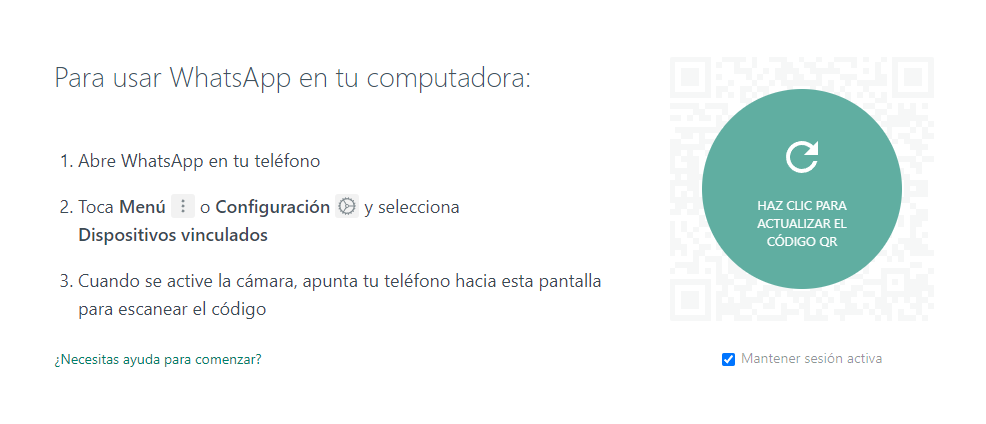
Tal como te muestra sus instrucciones, deberás abrir la App > Menú > Configuración > Dispositivos Vinculados.
Al entrar a la mensajería Web, debes revisar el chat en él que se ha borrado la imagen.Si por casualidad tenías activada la sesión es más probable que funcione este método. aunque no es un método que funcione siempre pero puede ayudarte algunas veces.
Si tienes suerte, puede que no se haya actualizado correctamente ese chat y aún se esté mostrando los mensajes eliminados que no se ven en tu teléfono. Por ello es recomendable hacer una captura de pantalla justo al entrar y antes de intentar descargar el elemento para evitar que se muestre el mensaje de error o eliminado.
¿Cómo recuperar mensajes borrados de WhatsApp sin copia de seguridad?
Lo que mejor recomendamos ante este tipo de situación es este software llamado Dr. Fone. Una de sus funciones, WhatsApp Respaldo, permite restaurar las copias de seguridad de WhatsApp si las tienes.
Sin embargo, ¿qué hacer cuándo no tenemos una copia de seguridad de los datos?
En este caso, te recomendamos otra función de Dr. Fone - Recuperación de Datos, que automáticamente analiza, extrae y recupera todos tus datos móviles, incluyendo fotos, videos, contactos, los mensajes de WhatsApp y otras aplicaciones en smartphones y tablets de Android, etc.
Con Dr. Fone - Recuperación de Datos, no es necesario poseer conocimiento técnico o profesional. Es muy sencillo de usar, y lo mejor de todo es que es 100% seguro y lo controlas desde el ordenador. Los pasos de recuperación son simples y de forma automática, simplemente el sistema va a escanear tu dispositivo en busca de restaurar tiscontactos, fotos, mensajes, videos, audios registro de llamadas, documentos, notas y más.
En el caso de Recuperación, permite recuperar datos desde el almacenamiento interno de Android, desde otro dispositivo Android o desde la tarjeta SD. Es compatible con más de 6000 dispositivos Android, la mayoría de las versiones del sistema operativo Android y todos los modelos de iPhone y iPad, incluyendo la última versión de SO y disponible en ordenadores de sistemas operativos Windows y Mac y respaldos de iTunes y también iCloud.
Puedes adquirir este software haciendo clic en el botón a continuación:
Cuando instales Dr. Fone, te presenta su completo menú de opciones personalizables, así como el siguiente:
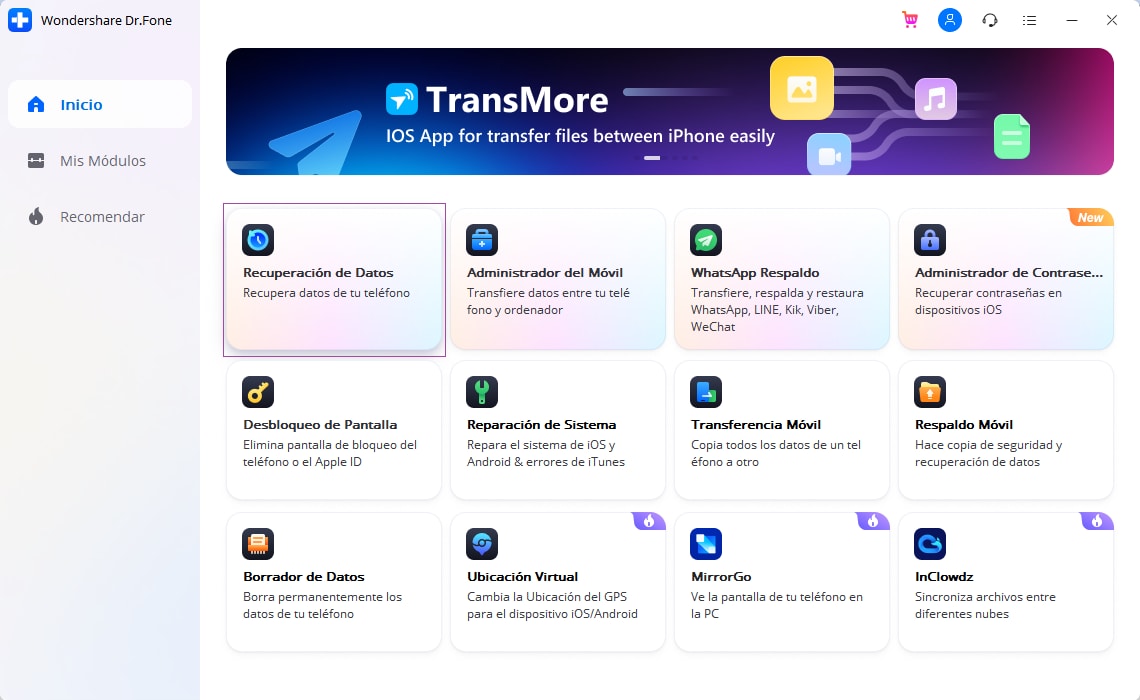
Haga clic en el módulo Recuperación de Datos para descargarlo. Después, se abrirá una ventana como la que verás a continuación:
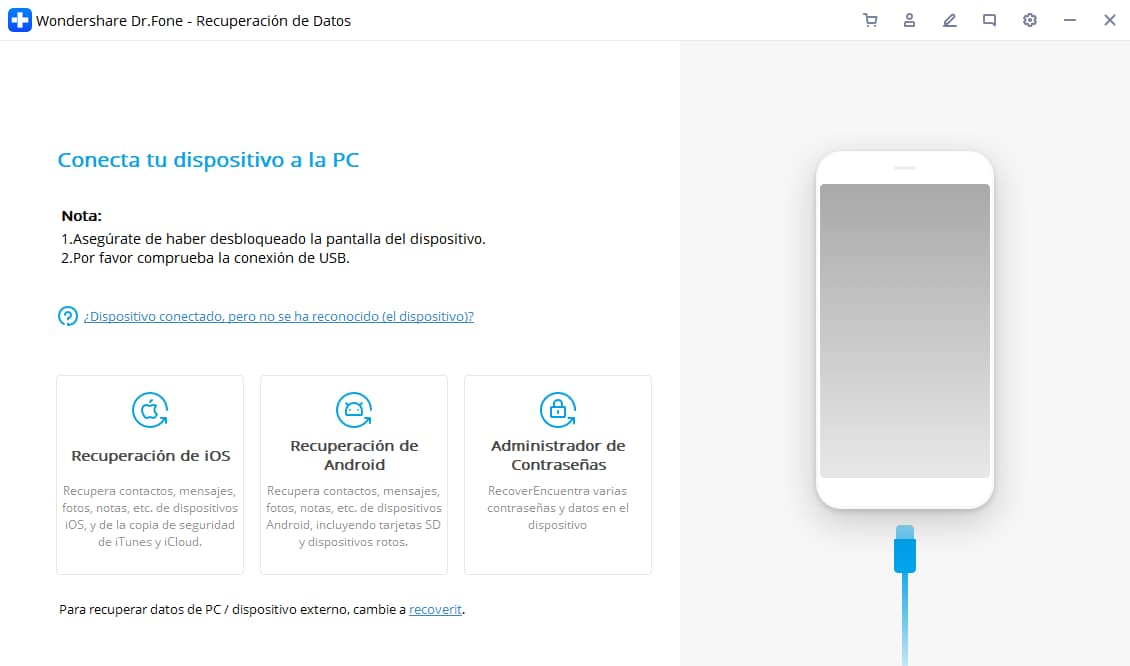
Ahora recuperar mensajes eliminados de WhatsApp nunca ha sido tan fácil. Solo debes conectar tu teléfono al ordenador desbloqueado mediante tu cable USB. Podrás elegir restaurar mensajes de WhatsApp, fotos, contactos u otros datos móviles.
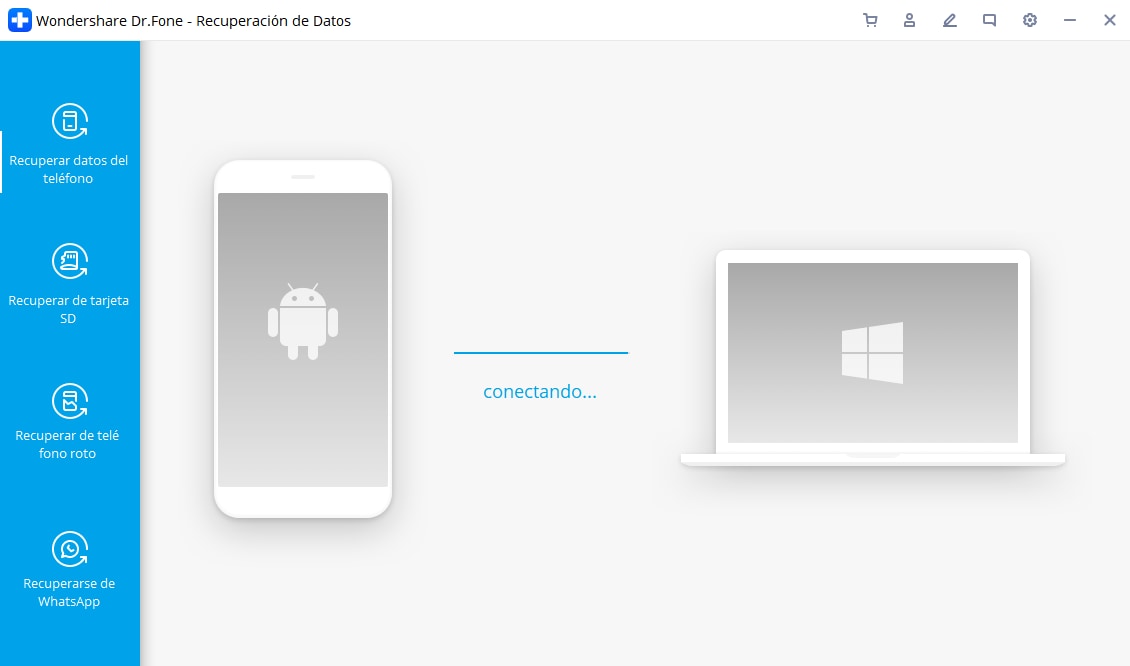
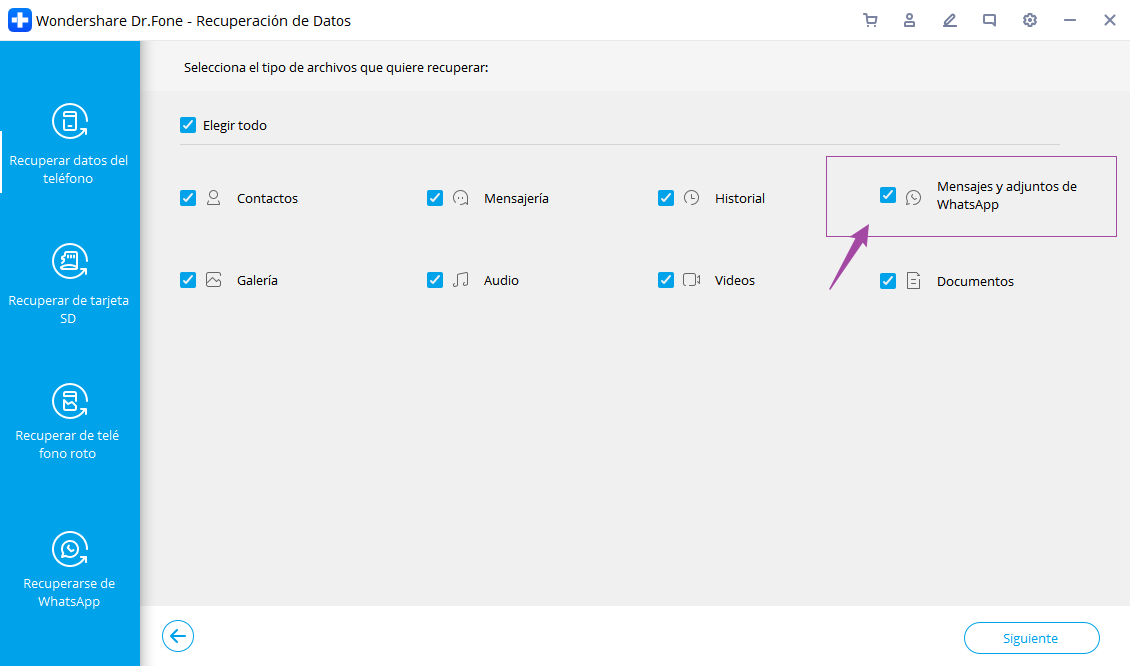
Automáticamente Dr. Fone se encarga del resto para analizar y recuperar mensajes de WhatsApp y solo debes seguir las instrucciones en la interfaz hasta completar el proceso.
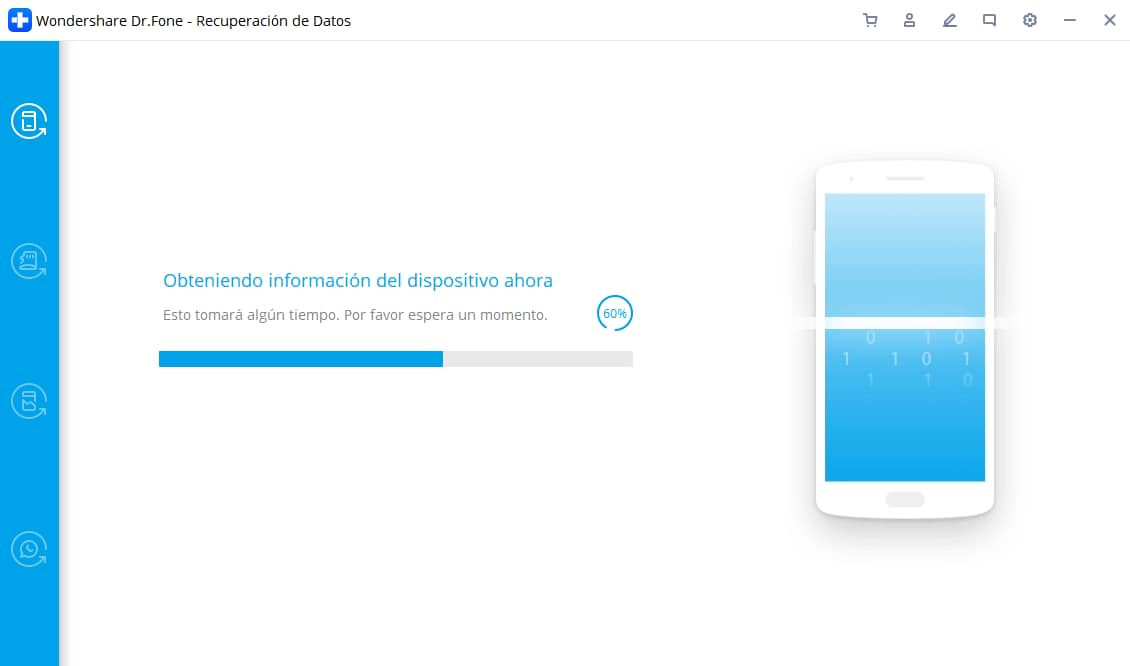
Esperamos que te haya sido de gran utilidad este artículo informativo. Si te gusta compartelo en tus redes sociales.
Novedades para leer y compartir:
- Cómo recuperar conversaciones eliminadas de WhatsApp en iPhone
- Otras formas de recuperar información eliminada de tu teléfono (Guía de uso de la función)

Dr. Fone - Recuperación de Datos (Android)
El primer software de recuperación de smartphones y tablets Android del mundo
Recupera los datos de Android escaneando directamente tu teléfono y tablet Android.
Previsualiza y recupera selectivamente lo que quieras de tu teléfono y tablet Android.
Admite varios tipos de archivos, como WhatsApp, Mensajes y Contactos y Fotos y Vídeos y Audio y Documentos.
Soporta más de 6000 modelos de dispositivos Android y varios sistemas operativos Android.
Consejos de WhatsApp
- 1 Sobre WhatsApp
- Alternativas a WhatsApp
- Ajustes de WhatsApp
- Mejores Ideas de Mensajes
- Estado de WhatsApp
- Widget de WhatsApp
- Carpeta de WhatsApp
- WhatsApp Last Seen
- WhatsApp Business Web
- WhatsApp Business Cuenta
- Precio de WhatsApp Business
- 2 Respaldo de WhatsApp
- Respalda Mensajes de WhatsApp
- Respalda WhatsApp Automáticamente
- Respalda Extractor de WhatsApp
- Respalda WhatsApp en Línea
- Respalda Fotos/Videos de WhatsApp
- 3 Recuperación de WhatsApp
- Recuperar Mensajes de WhatsApp
- Restaurar WhatsApp Android/iPhone
- Restaurar los Mensajes Borrados
- Recuperar Imágenes de WhatsApp
- Apps Gratuitos para Recuperar WA
- Recuperar Conversaciones WhatsApp
- 4 Transferencia de Whatsapp
- Transferir WhatsApp entre Android
- Transferir Mensajes entre iPhone
- Pasar Mensajes de Android a iPhone
- Pasar Mensajes de iPhone a Android
- Mover Mensajes/Fotos desde WA a PC
- Pasar Mensajes de iPhone a PC
- Mover WhatsApp a una Tarjeta SD
- GBWhatsApp y WhatsApp Messenger
- 5 Consejo y Trucos de WhatsApp
- Hackear en WhatsApp
- WhatsApp Fondos de Pantalla
- WhatsApp Tono de Notificación
- Gestionar Contactos en WhatsApp
- Instalar WhatsApp en el iPad
- WhatsApp sin Tarjeta SIM
- Ubicación en tiempo real WhatsApp
- Problemas de WhatsApp en iPhone y Solución



















Paula Hernández
staff Editor